DHCP (Dynamic host configuration protocol) slouží k automatickému přiřazení IP adresy mobilním zařízením, notebookům, PC a dalším síťovým zařízením, aby mohla komunikovat. Využívá model služeb bez připojení pomocí protokolu UDP (User Datagram Protocol ). DHCP používá dobře známý UDP port 67 pro server DHCP a UDP Port 68 pro klienta. Operace DHCP spadají do čtyř fází:zjišťování serveru, nabídka pronájmu IP, žádost o pronájem IP a potvrzení pronájmu IP. Tyto fáze jsou často zkráceny jako DORA pro objev, nabídku, žádost a potvrzení. V tomto tutoriálu se naučíme, jak nainstalovat a nakonfigurovat server DHCP na Centos8. Takže začněme.
Instalace a konfigurace DHCP
Mám DHCP server se statickou IP adresou 192.168.1.1/24. DHCP server automaticky přidělí IP adresu ostatním zařízením v síti 192.168.1.0/24.
Mám rozhraní ens37, které se používá pro server DHCP. Pro přiřazení statické IP adresy tomuto rozhraní můžete použít následující příkaz:
# nmtui edit
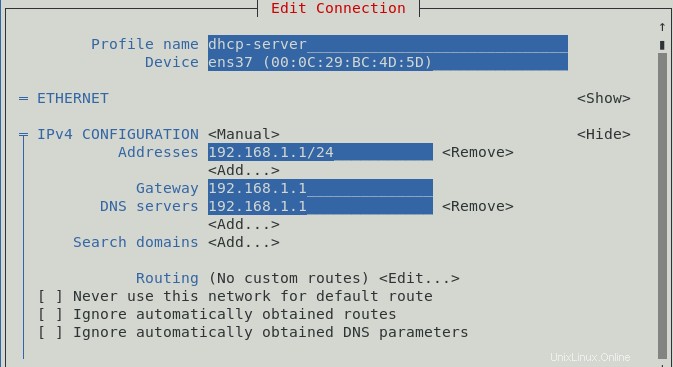
Můžete také přiřadit IP adresu pro připojení k nastavení sítě.
Chcete-li ověřit, zda je adresa IP přiřazena nebo nepoužívejte žádný z následujících příkazů:
# ip a # ifconfig
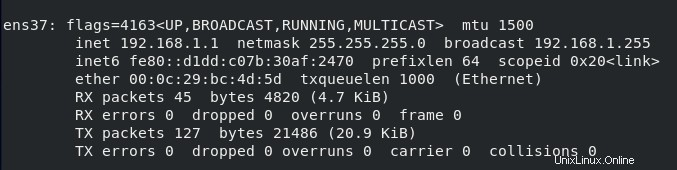
V tomto okamžiku je přidělena IP adresa, která je 192.168.1.1/24.
Chcete-li nainstalovat balíčky DHCP, otevřete terminál a použijte následující příkaz.
# dnf install –y dhcp-server
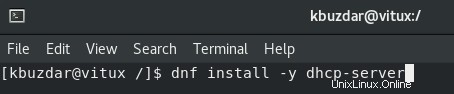
Po instalaci balíčku je čas nakonfigurovat server DHCP.
Konfigurace serveru DHCP
Hlavní konfigurační soubor DHCP serveru je /etc/dhcp/dhcpd.conf. Před zahájením konfigurace zkopírujte původní záložní soubor pomocí následujícího příkazu:
# cp /etc/dhcp/dhcpd.conf /etc/dhcp/dhcpd.conf.bk

Chcete-li nakonfigurovat server DHCP, upravte konfigurační soubor /etc/dhcp/dhcpd.conf pomocí následujícího příkazu:
# vim /etc/dhcp/dhcpd.conf

default-lease-time 600;
max-lease-time 7200;
ddns-update-style none;
authoritative;
subnet 192.168.1.0 netmask 255.255.255.0 {
range 192.168.1.50 192.168.15.200;
option routers 192.168.1.1;
option subnet-mask 255.255.255.0;
option domain-name-servers 192.168.1.1;
}
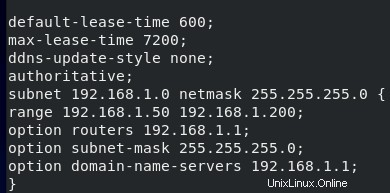
Zde si DHCP server vyhradí IP adresu na 10 min (600 s) a maximálně po dobu 2 hodin (7200 s) pro konkrétní zařízení.
Podsíť sekce definuje konfiguraci DHCP pro 192.168.1.0/24 Síť:
Rozsah sekce definuje přidělenou IP adresu od 192.168.1.50 – 192.168.1.200 .
Směrovače definuje výchozí bránu.
Maska podsítě definuje masku podsítě, která bude přiřazena každému hostiteli.
Domain-Name-Server definuje jmenné servery DNS, které budou přiřazeny každému hostiteli.
Podle potřeby můžete přidat více než jednu podsíť. Jakmile budete hotovi s konfiguračním souborem Spusťte službu pomocí tohoto příkazu:
# systemctl enable dhcpd # systemctl start dhcpd


Chcete-li ověřit, že služba DHCP běží, použijte následující příkaz:
# systemctl status dhcpd
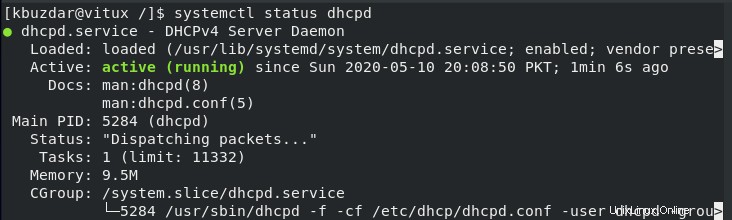
Konfigurace brány firewall
Jakmile je služba restartována, povolte službu DHCP přes bránu firewall pomocí následujícího příkazu:
# firewall-cmd --add-service=dhcp --permanent

Znovu načtěte bránu firewall, aby se projevila, k tomu použijte následující příkaz:
# firewall-cmd --reload

Testování serveru DHCP na Centos
Jak můžete vidět Klientský počítač (Centos) automaticky získal IP adresu 192.168.1.128 ze serveru 192.168.1.1 .
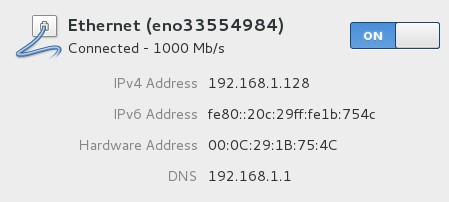
Testování serveru DHCP v systému Windows
Jak můžete vidět ve Stavu síťového adaptéru klientského počítače Windows, počítač automaticky získal IP adresu 192.168.1.128 ze serveru 192.168.1.1 , jak je znázorněno na obrázku.
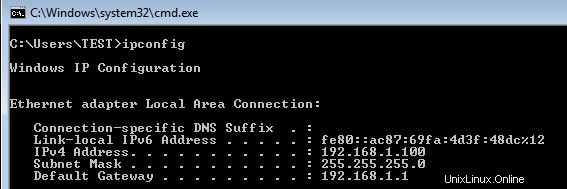
Rezervovat IP adresu na serveru DHCP
Pokud máte MAC adresu zařízení, můžete s nimi také svázat IP adresu, k tomu otevřete konfigurační soubor vim /etc/dhcp/dhcpd.conf a přidejte tyto následující řádky na konec stránky, abyste svázali IP adresu s konkrétním zařízením.
host vitux {
hardware ethernet 00:50:56:8c:20:fd;
fixed-address 192.168.1.150;
}

Naváže IP adresu 192.168.1.150 se strojem, jehož MAC adresa je 00:50:56:8c:20:fd .
Závěr
V tomto tutoriálu se naučíme, jak nakonfigurovat server DHCP na Centos8. Viděli jsme, že hostitelský počítač automaticky získal IP adresu ze serveru DHCP, a také jsme viděli, jak svázat IP adresu s konkrétním počítačem pomocí MAC adresy.